Как да печатате от Windows 8 Metro Style Apps
Вече знаете как да настроите принтер и да го използватес помощта на работната среда и отпечатайте по начина, по който разполагате с всяка версия на Windows. Но печатането от приложенията на Metro Style е различна история. Ето виж как да го направите и кои приложения поддържат печат.
Ако не сте свързали принтера си към системата си Windows 8, разгледайте моята статия за настройката на принтер в Windows 8.

Печат от приложението на Metro ... изчакайте, имам предвид Модерни приложения в UI-стил, както биха могли да се наричат ... може би, но аз отстъпвам, това ще бъде тема за нашия подкаст TechGroove.
Докато сте в едно от тези приложения, използвайте клавишната комбинация Windows Key + K за извеждане на менюто Devices. Или използвайте Ctrl + P - в някои приложения - за показване само на принтери. Тук извеждам менюто Devices от приложението Windows 8 Mail. Кликнете върху принтера, който искате да използвате.
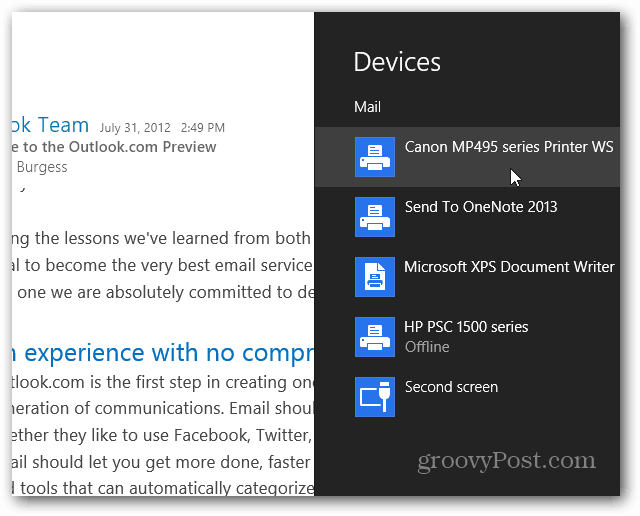
След това тя показва някои основни настройки на принтера, които можете да коригирате.
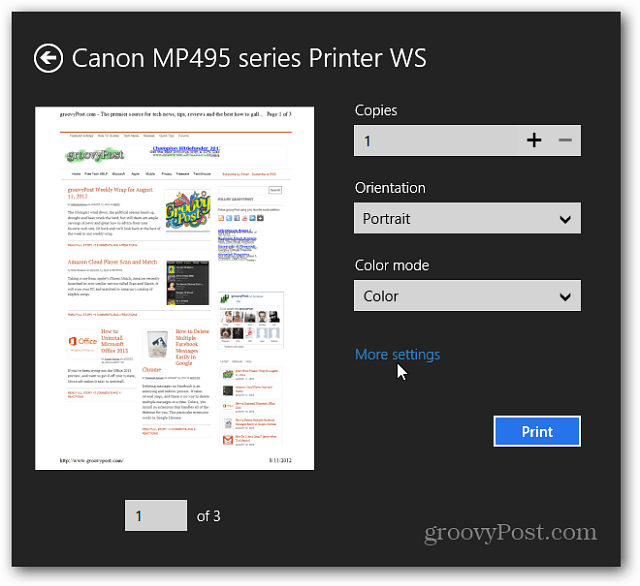
Или щракнете върху Още настройки, за да се покаже още повеченастроики. Например тук искам да променя качеството на изхода на чернови, тъй като това е само текст, който отпечатвам. След като изберете настройките, които да използвате с вашия принтер, щракнете върху бутона Печат.
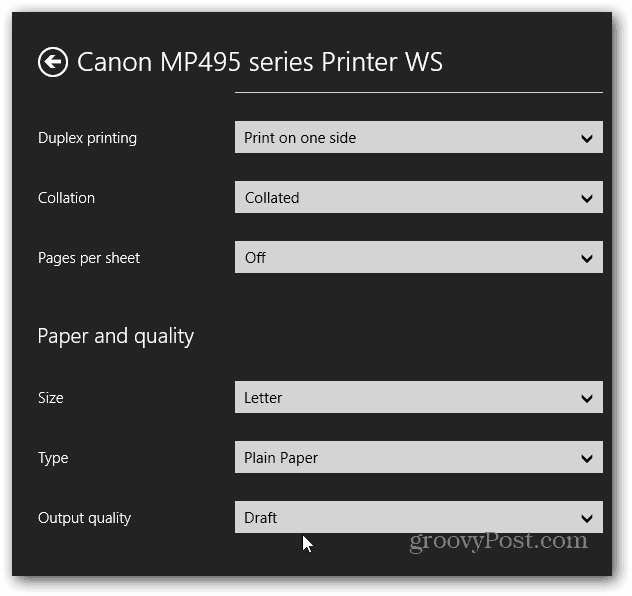
На работния плот можете да печатате като използвате Ctrl + P или Файл >> Печат за документи в Office и други приложения, които поддържат печат.
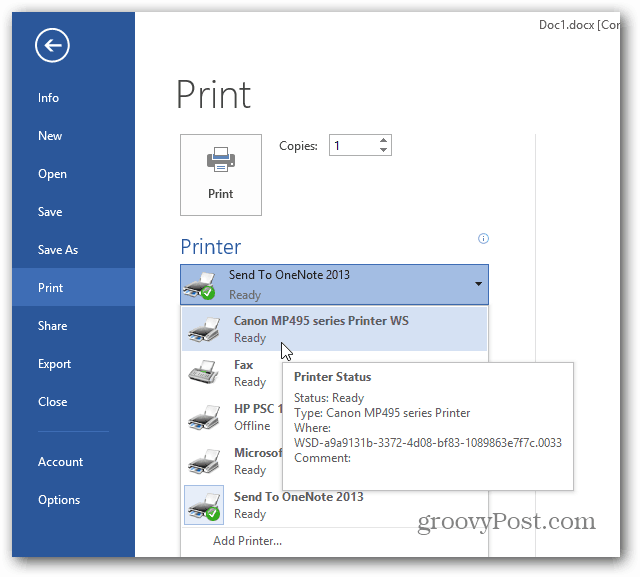
Имайте предвид, че опциите и настройките, които получавате, ще варират в зависимост от марката и модела на вашия принтер. Успях да отпечатвам Windows Key + K или Ctrl + P за Карти, Поща, Снимки и IE 10. Както можете да разберете, модерните приложения за UI Style в Windows 8 не са много удобни за принтера. Предполагам, че Microsoft иска всички да носят около себе си повърхностен таблет. Поне има възможност за печат от някои Приложения в Metro Style










Оставете коментар